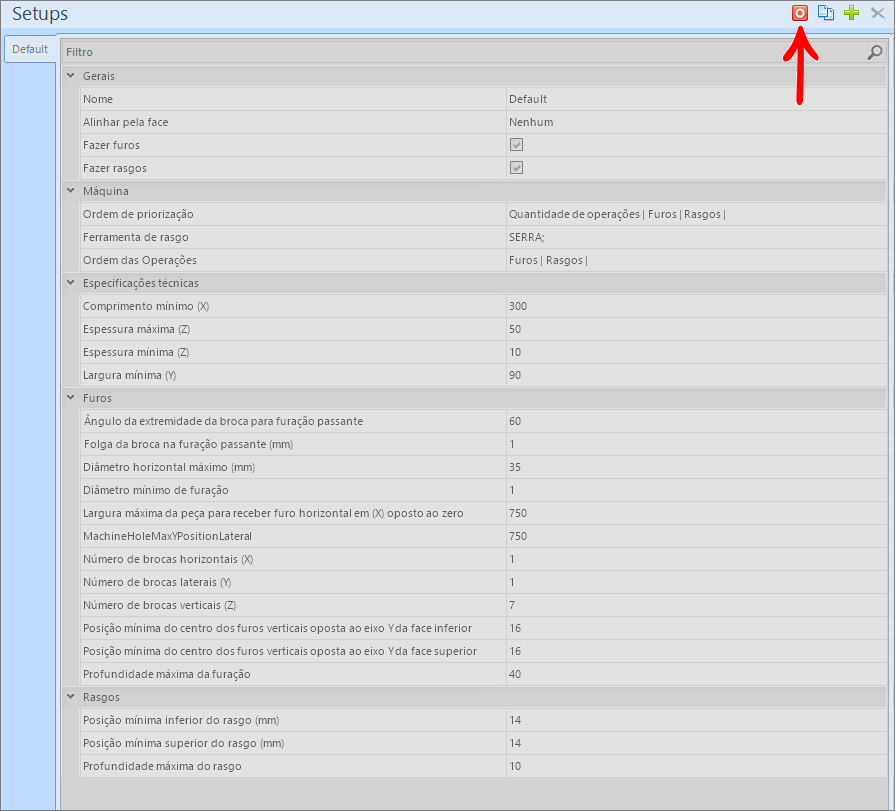A geração do plano de corte do Promob Builder e Start é feita através do ícone CNC dentro do Promob, através do mesmo é preciso configurar as máquinas.
Clique diretamente sobre a sua dúvida, nos seguintes itens abaixo:
Acessar configurações
Para configurar as máquinas:
1. Clique no ícone CNC;
2. Selecione a opção Configuração do CNC;
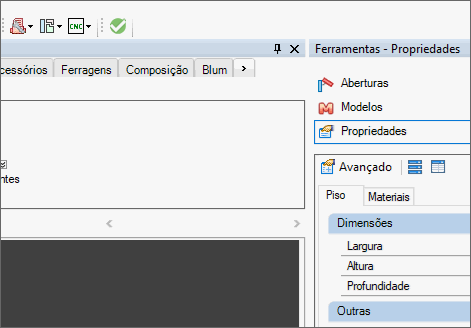
3. Será carregada a janela com as seguintes informações:
Fabricante
Exibe o nome do fabricante da máquina;
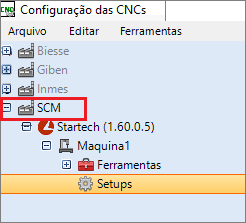
Modelo da máquina
Exibe o nome do modelo da máquina;
É exibida em parênteses a versão na qual o plug-in se encontra;

Máquina
Exibe as configurações específicas da máquina, como tamanho de mesa, versão de software e nome da máquina,
Essas informações variam para cada tipo de máquina pois cada máquina possuí uma configuração específica.
Pode haver mais de um tipo de configuração de máquina.
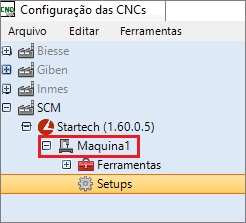
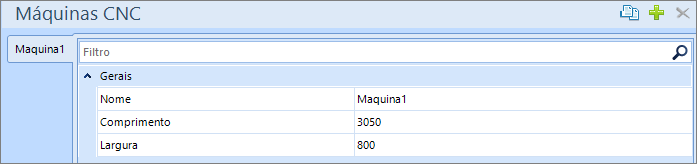
Ferramentas
Configure as informações de cada fresa ou serra utilizadas pela máquina.
Essas configurações variam conforme o modelo de máquina.
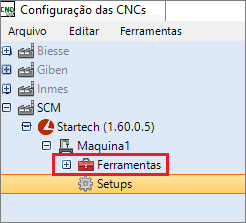
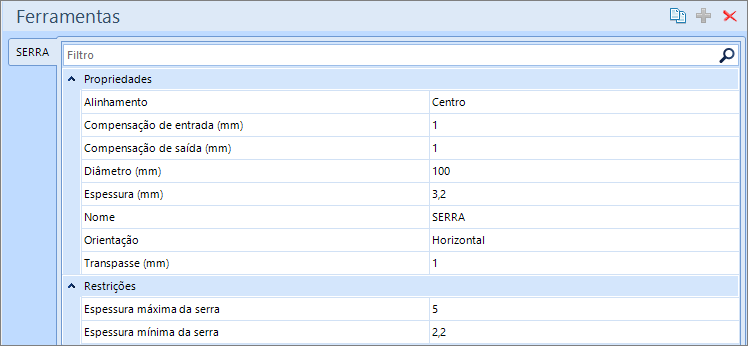
IMPORTANTE:
Para a configuração do plugin as informações e características da máquina devem ser levadas em consideração.
Cada campo dentro das configurações de máquinas possui uma frase explicativa no rodapé da janela, basta selecionar um campo.
Estão disponíveis imagens de apoio, para isso, passe o cursor do mouse sobre o campo e aguarde até a imagem aparecer.
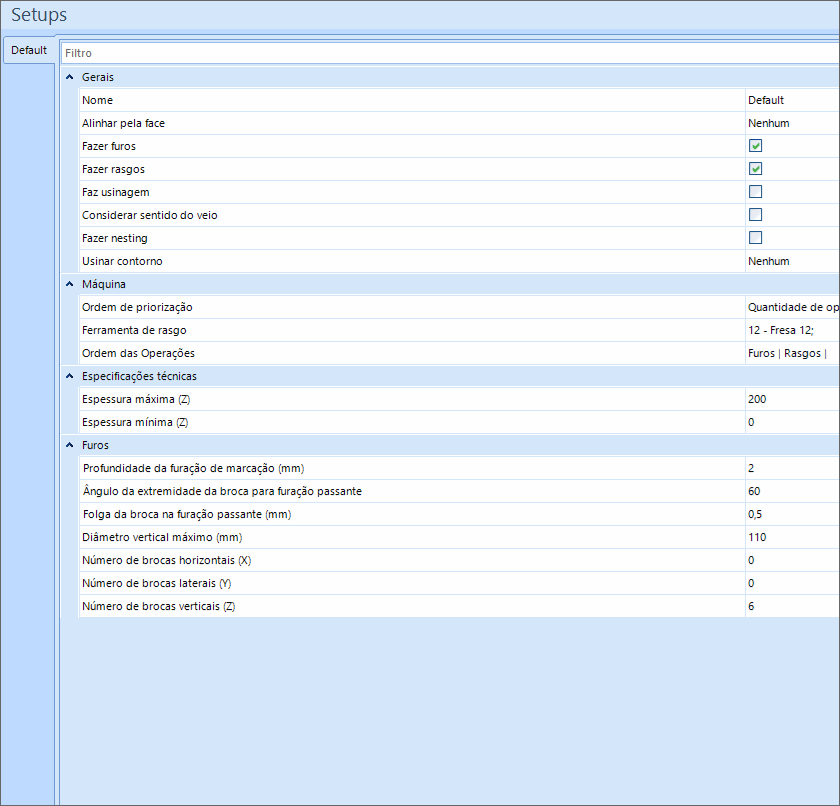
Nem todos os campos possuem imagem associada;
Ao clicar em alguns campos poderá aparecer a mensagem referente a autorização dos campos:
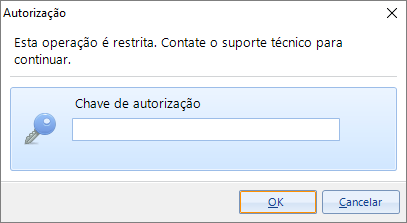
Essa mensagem aparece em campos restritos, que somente podem ser alterados com autorização do fabricante da máquina.
Para mais informações, entre em contato com o Suporte Promob.
4. Clique no ícone de Máquinas CNC.
Observe que ficarão disponíveis as máquinas com setups ativos:
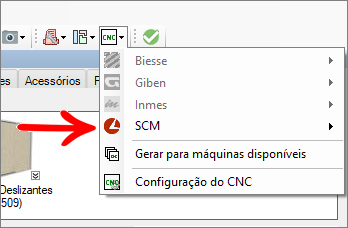
5. Clique no fabricante da máquina desejada;
6. Selecione o modelo desejado.
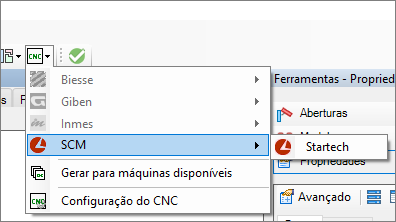
7. Para gerar os programas para todas as máquinas, clique no campo Gerar para máquinas disponíveis;
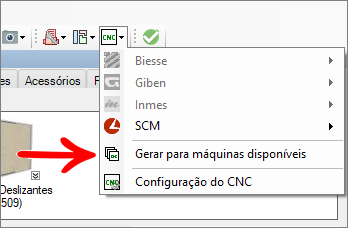
8. Informe o diretório onde serão salvos os arquivos, ou seja, onde os programas serão gerados.
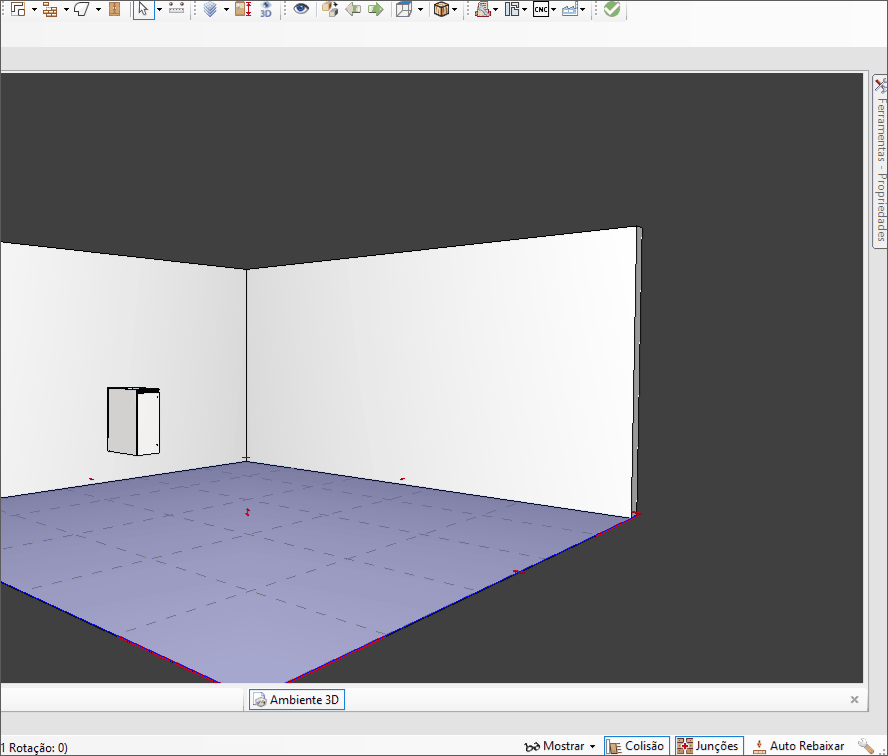
Diretório padrão
A partir da versão 1.60.14.2 do Builder é possível definir um diretório padrão para gerar os programas.
1. Acesse a configuração CNC novamente;
2. Clique em Ferramentas;
3. Clique em Opções;
4. Selecione a caixa de seleção Utilizar caminho padrão para geração de programas;
5. Informe o diretório a ser gerado os programas no campo habilitado.
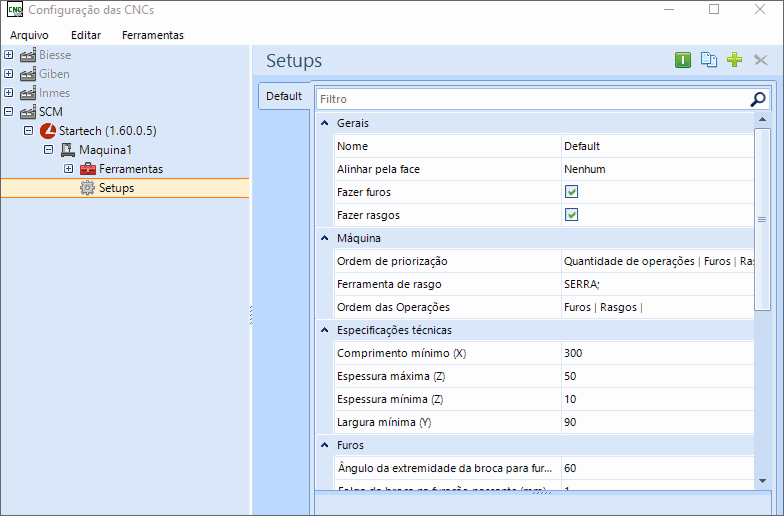
Após selecionado o diretório, é feita a validação de permissão de modo a verificar se o usuário possui ou não permissão para gravar arquivos no diretório informado.
Caso o usuário não tenha permissão, uma mensagem será exibida:
Ao clicar em OK, o caminho habilitado será a Área de Trabalho, diretório padrão;
Se o usuário possuir permissão os programas serão gerados:

Itens em verde são todos itens que geraram os programas com sucesso.
Itens em amarelo são peças que estão no projeto, mas que não possuem operações a serem executadas nas máquinas.
Itens em vermelho, são itens que possuem alguma operação que entrou em algum tipo de restrição específica da máquina, ou seja, essa operação não será enviada ao programa.
As operações não serão geradas somente dos itens em vermelho, devido às restrições apontadas, as demais operações serão geradas.
Para verificar as restrições do item em vermelho, clique no campo mensagem do item.
Será exibida uma nota com a mensagem completa e as restrições da máquina em questão:
6. Clique em OK no Relatório de Geração de Programas CNC;
7. O diretório escolhido com a pasta gerada será aberta;
No primeiro nível de pastas, aparece o fabricante de cada máquina:
Na pasta do fabricante aparecerá uma pasta com o nome das máquinas que esse fabricante possui com o setup ativo.
Na pasta da máquina selecionada (se houver mais de uma máquina) exibirá o setup criado.
Na pasta de setup, são criados os programas de máquina gerados no projeto, e também um arquivo *.err para os programas que possuem alguma operação em restrição de maquina.
8. Importe os programas para o software da máquina correspondente ao programa.
Setup
Exibe quais as operações a máquina deve gerar;
Quais as ferramentas que serão usadas para gerar as operações selecionadas;
Possibilita configurar alguns limites das máquinas, podendo ter mais de um setup para cada máquina;
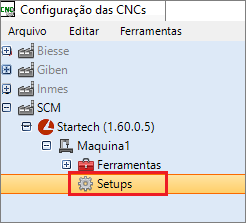
Setup ativo:
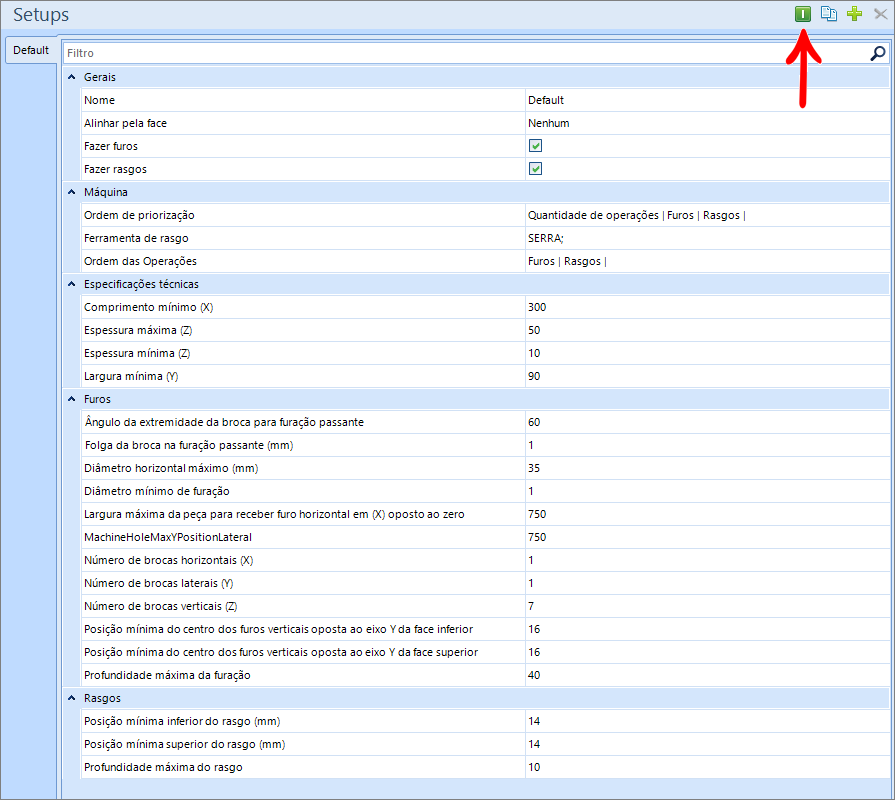
Setup inativo: